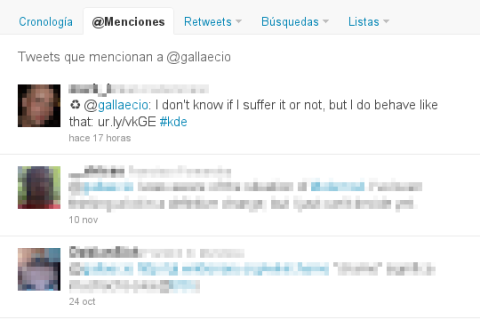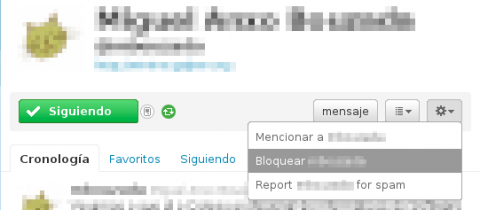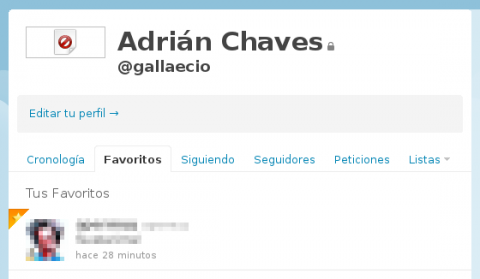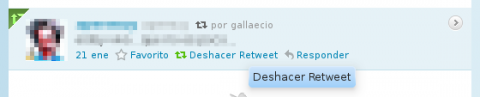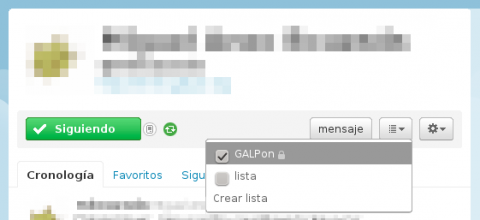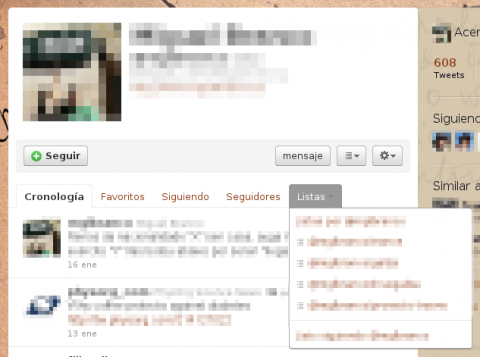Uso xeral de Twitter
Identificarse e pechar a sesión
Unha vez rexistrada a conta, identificarse en Twitter é tan doado como ir a twitter.com e premer no botón azul claro da parte superior dereita que di «Sign in». A continuación teremos que introducir o noso nome de usuario ou correo electrónico seguido do noso contrasinal de Twitter ─coidado de non poñer o do correo electrónico─, e unha vez introducidos premer o botón azul claro a continuación que di «Sign in».
| Archivo:Iniciar sesión en Twitter.png | Archivo:Iniciar sesión en Twitter 2.png |
Cada vez que rematemos de usar Twitter deberemos “pechar a sesión” por motivos de seguridade. Para facelo abonda con premer en «Usuario → Cerrar sesión».
Interface
A interface de Twitter, como a propia rede social de por si, é sinxelo de entender. O seu único elemento fixo é a barra superior, que está formada polos seguintes elementos:
- Logotipo
- O logotipo de Twitter liga á nosa páxina principal, é dicir, aquela á que accedemos nada máis identificarnos no sitio e á que podemos acceder tamén dende o «Inicio» que aparece tamén na barra superior.
- Buscar
- A caixa de texto que hai á dereita do logotipo é a caixa de busca. Ao introducir un criterio de busca e premer Intro ou o botón da dereita que semella unha lupa, accederemos á páxina de busca, na que aparecerán os resultados obtidos buscando entre as mensaxes de todos os usuarios ─algo que poderemos cambiar dende a propia páxina─.
- Inicio
- Isto liga á páxina de inicio.
- Perfil
- Isto liga ao perfil.
- Mensajes
- Isto liga á páxina das nosas mensaxes privadas.
- Caixa para escribir unha mensaxe
- Premendo a pequena icona que consiste nos bordos brancos dun cadrado cun lapis ou bolígrafo de cor azul en diagonal, provocaremos que apareza en medio do navegador web unha caixa de texto mediante a cal poderemos escribir e publicar unha mensaxe.
- Usuario
- Ao premer neste último elemento da barra superior da interface de Twitter ─que terá por texto o noso nome de usuario─, teremos acceso a unha serie de menús que aparecerán baixo el.
- Configuración
- Liga á páxina de configuración.
- Ayuda
- Liga á páxina de axuda oficial de Twitter, un bo recurso se algún tema non está explicado neste manual. De todos xeitos, hai que ter sempre en conta ao consultar dita axuda que se ben non hai ninguén mellor que o propio equipo de Twitter para ofrecer axuda técnica do seu sitio, no que respecta aos criterios de seguridade e protección da intimidade sempre é mellor seguir os consellos desta ou outras guías especializadas.
- A quien seguir
- Liga á páxina de buscar xente, concretamente á sección das suxestións automáticas de usuarios que poderían resultarnos de interese.
- Cerrar sesión
- Isto permite desconectarse do sitio web de Twitter con seguridade, e debe premerse sempre que se vaia saír do sitio.
Páxinas
Estas son algunhas das páxinas de Twitter. Outras veranse en máis detalle nas súas respectivas seccións máis adiante.
Inicio
A páxina de inicio é a páxina dedicada ao que lle interesa ao usuario, é dicir, a nós.
No panel esquerdo poderemos ver de primeiras as mensaxes deixadas en Twitter polos usuarios aos que esteamos a seguir. Mediante as outras lapelas que aparecen na parte superior de dita columna, poderemos pasar desta lista ─Cronología─ a outras:
- @Menciones
- Premendo nesta lapela, o panel pasará a amosar aquelas mensaxes nas que se nos fixo mención. Máis adiante verase como mencionar a outros nas nosas mensaxes.
- Retweets
- Nesta lapela teremos tres opcións: (1) Retweets de otros, as mensaxes que repetiron os usuarios aos que esteamos a seguir, (2) Tus Retweets, as mensaxes que repetimos nós mesmos, e (3) Tus Tweets, retweeteados, aquelas mensaxes que publicamos nós e que outros repetiron.
- Búsquedas
- Aquí poderemos ver as mensaxes que resulten das buscas que gardásemos previamente. Ao premer na lapela poderemos escoller unha de ditas buscas e visualizar os resultados. Máis adiante veremos como gardar buscar para logo poder ver facilmente os seus resultados dende a páxina de inicio.
- Listas
- De xeito similar a como ocorre coas buscar, ao premer na lapela listaranse os nomes das listas de usuarios que teñamos, e ao escoller unha visualizaremos as mensaxes dos usuarios que estean en dita lista. Máis adiante veremos en profundidade en que consisten as listas e como manexalas.
Na parte superior do panel esquerdo hai ademais unha caixa de introdución de texto baixo o título «¿Qué está pasando?». Mediante esta caixa poderemos publicar mensaxes en Twitter, tal e como veremos na sección correspondente.
Agora miremos para o panel dereito. A primeira sección daranos unha serie de información básica, como a cantidade de mensaxes que publicamos persoalmente, a nosa última mensaxe publicada, os usuarios que están a seguir as nosas mensaxes e mailos usuarios cuxas mensaxes estamos a seguir. Ademais fornece dúas ligazóns para axudarnos a atopar xente.
Se acabamos de crear unha conta nova, haberá unha sección a continuación da primeira baixo o título de «¿Qué sigue?» que nos fornecerá ligazóns de interese á hora de descubrir Twitter. Pero dado que xa temos unha fantástica guía nas nosas mans, obviaremos esa sección.
A seguinte sección contén dúas listas.
A primeira lista é a dos temas máis comentados nas mensaxes de Twitter en todo o mundo ─Globales─. Premendo en «cambiar» poderemos cambiar iso. Por exemplo, en vez de «Wordwide» (global) podemos escoller «Spain» para ver a lista de termos máis comentados nas mensaxes de usuarios españois.
A segunda lista está composta de xente que, segundo Twitter, poderiamos estar interesados en seguir. Se ningunha das catro opcións que se amosan nos convence, sempre poderemos premer na ligazón que aparece baixo a lista e que di «Refrescar recomendaciones», o que fará que se recargue a lista con outras catro recomendacións distintas.
Na última sección do panel dereito veñen unha serie de ligazóns que non imos ver, máis que nada porque o contido que tocan xa se verá máis adiante nesta guía, todo ao seu debido tempo.
Perfil
A páxina do perfil é basicamente como a de inicio, pero en vez de estar enfocada no que nos interesa ver a nós, está centrada naquilo que outros ven de nós. Así podemos ter unha idea da nosa “imaxe pública” en Twitter.
No panel esquerdo, ademais da nosa foto ─se é que temos unha─, o noso nome e mailo noso alcume de Twitter, temos de novo unha lista de mensaxes con lapelas para filtrar o seu contido.
- Cronología
- Nesta páxina, ao contrario que no Inicio, amosará as mensaxes escritas por nós.
- Favoritos
- Esta lapela permitiranos ver as mensaxes que marcásemos coma favoritas.
- Siguiendo
- Nesta lapela poderemos ver a xente á que estamos seguindo.
- Seguidores
- Nestoutra lapela poderemos ver a aquelas persoas que nos seguen a nós.
- Listas
- Por último, a lapela de listas daranos a opción de ver as listas nas que están incluídas as nosas mensaxes, e tamén nos permitirá crear unha lista.
O panel dereito non cambia case nada con respecto ao da páxina de inicio. O único que ao principio aparece a cantidade de mensaxes nosas, usuarios os que seguimos, usuarios que nos seguen e listas nas que estamos incluídos.
Configuración
Antes de comezar a usar Twitter e unha vez configurada a parte da conta relativa á intimidade, non está de máis botar unha ollada ao resto de aspectos da configuración. Lembremos que para acceder á configuración o podemos facer dende a barra de menú superior, «Usuario → Configuración».
A páxina de configuración conta coas seguintes lapelas:
Cuenta
Dende esta lapela poderemos realizar unha serie de axustes xerais sobre a nosa conta. Poderemos cambiar:
- o noso nome de usuario,
- o noso correo electrónico,
- a lingua na que queremos empregar Twitter ─non teñen moito onde elixir, conste─, ou
- o noso fuso horario ─«GMT +01:00» de vivirmos en Galicia─.
Dos outros tres apartados, dous ─«Ubicación de tweet» e «Privacidad de tweet»─ xa os vimos na páxina sobre como configurar Twitter de maneira segura. Con respecto ao outro, «Tweet Media», activalo non supón risco ningún para a nosa intimidade, e certamente supón unha mellora na funcionalidade (dado que poderemos ver os vídeos e imaxes das mensaxes públicas de Twitter), así que probablemente o mellor sexa activalo, aínda que queda completamente en mans do usuario.
Antes de deixar esta lapela, se fixo cambios lembre premer ao final da páxina no botón de «Guardar».
Contraseña
Dende esta lapela pódese cambiar o contrasinal da conta. No primeiro cadro de texto haberá que introducir o contrasinal actual, e no segundo e terceiro o novo contrasinal que se vaia empregar. Unha vez feito, premerase en «Cambiar» para facer que os cambios sexan efectivos.
- Non esqueza consultar o artigo sobre contrasinais para aprender a crear contrasinais seguros.
Móvil
- Esta guía non contempla o uso de Twitter mediante mensaxes de texto “SMS” por consideralo propio de usuarios avanzados. De todos xeitos, a meirande parte dos últimos modelos de móbil permiten acceder á Internet, polo que probablemente non faga falla empregar este servizo para conseguir comunicarse dende o teléfono.
Avisos
Nesta lapela pódese configurar o tipo de notificacións que se queren recibir na conta de correo electrónico empregada con Twitter. Configuralas é doado, abonda con marcar a caixa do tipo de notificacións que se queiran recibir e deixar sen marcar a caixa das que non. A continuación haberá que premer en «Guardar».
Configuración do perfil
Na lapela do «Perfil» poderán completarse os datos persoais accesibles a calquera usuario de Twitter.
Para que os amigos ou coñecidos nos recoñezan, cunha fotografía debería resultar máis que suficiente. De feito, se se está en contacto con eles non fai falla nin iso, pódese falar e preguntar cal é o alcume empregado en Twitter. Así, o ideal sería subir unha imaxe de algo que nos guste, en vez dunha fotografía persoal. Pero por suposto isto dependerá do caso de cada un.
O «Nombre» é a información básica para que a xente nos atope en Twitter, e o correcto sería en principio non “mentir” neste apartado.
No que respecta aos outros tres campos, a ninguén lle interesa a nosa «Ubicación» (e do contrario, que pregunten e xa nós decidiremos se contestar), o sitio web persoal (quen o teña) pode ligarse<ref>Non imos falar aquí da protección da privacidade dos sitios web persoais, pero hai un consello que nunca falla: sentidiño!</ref> e a biografía... preferiblemente deixarémola baleira.
O campo da biografía emprégase para indicar os intereses persoais, útil cando se busca coñecer xente nova a través de Twitter, completamente inútil cando se quere estar en contacto con xente coñecida. En calquera caso, de encher o campo da biografía cos intereses persoais, cómpre non ser moi específicos: «Deportista» mellor que «Vou ao ximnasio», «Profesional da estética» mellor que «Traballo nun salón de peiteado», etc.
Unha vez feitos cambios no perfil, unha última visual para asegurarse de que non se meteu nada que non se quixese, e a premer o botón de «Guardar».
Diseño
Dende esta lapela poderase personalizar o deseño da nosa páxina de Twitter. Podemos optar por escoller un dos temas xa dispoñibles, ou partindo dun deles personalizalo cunha imaxe de fondo da nosa escolla, e mesmo cambiando a combinación de cores. Se lle apetece, deixe a súa páxina co estilo que máis vaia con vostede.
Por suposto, de optar por subir unha imaxe de fondo personalizada, moito ollo. O tema visual vai podelo ver calquera persoa ao acceder ao perfil, así que mellor que non se trate dunha foto propia ou con persoas coñecidas. Mellor buscar unha foto interesante na Internet, que hai a reo.
Conexiones
- Esta sección da configuración non será estudada neste manual por ser máis propia de usuarios avanzados. Véxase a documentación oficial.
Buscar
Buscar cousas en Twitter é moi doado. Abonda con escribir o que sexa no cadro de texto que pon «Buscar», na parte superior da interface, no menú da parte superior, e premer a tecla «Intro» ou a icona de lupa gris.
De maneira predeterminada realizarase unha busca do texto introducido nas mensaxes públicas dos usuarios de Twitter. Unha cousa interesante é que, se deixamos un tempo a páxina aberta, probablemente nos acabe aparecendo enriba da lista de resultados unha mensaxe indicando a cantidade de novas mensaxes de usuarios que se publicaron dende que se fixo a busca en primeiro lugar. Premendo na mensaxe amosaranse esas novas mensaxes encabezando a lista.
Buscar mensaxes
Para buscar mensaxes públicas, como xa vimos antes, abonda con empregar o cadro de busca principal que hai no menú superior. Pero ademais, na lista de resultados dispoñemos de dous lapelas aparte da principal de mensaxes (Tweets). A primeira é Tweets con enlaces, que permitirá buscar só naquelas mensaxes que conteñan algunha referencia a un sitio web. A segunda é Tweets cerca de ti, que busca unicamente entre as mensaxes das persoas que están “próximas” a nós ─se vivimos en Galicia, probablemente apareza xente da Península Ibérica─.
Buscar xente
Ao realizarmos unha busca, hai unha cuarta lapela, «Cuentas», que nos permitirá enfocar a busca a usuarios de Twitter. A busca terá en conta tanto o alcume coma o nome completo dos usuarios.
Ao premer nos resultados, no panel dereito poderemos visualizar algunha información adicional sobre os usuarios (a súa “biografía” e máis as súas últimas tres mensaxes publicadas). De non abondarnos con dita información, sempre quedará premer baixo o seu nome no panel dereito, onde di «Ver el perfil completo →».
Gardar buscas
Durante unha busca, en calquera momento pode premerse no botón de «Guardar búsqueda». Así, a busca pasará a estar accesible dende a nosa páxina de inicio, baixo a lapela de «Búsquedas». Isto permite seguir as mensaxes que conteñen un texto determinado. Imaxinemos que nos interesa estar ao día das opinións dos usuarios sobre un tema. Probablemente abonde con facer unha busca do tema e gardala. Asemade, se queremos estar atentos a aparición dalgunha mensaxe cun contido concreto pero non hai ningunha de momento, pódese gardar a busca para consultala de cando en vez ata obtermos algún resultado.
Cómpre ter en conta que non se poden gardar buscas de persoas, só de mensaxes, e ademais os filtros que se viron antes ─«Tweets con enlaces» e «Tweets cerca de ti»─ tampouco son aplicables ás buscas.
Xente
Seguir xente
Seguir xente é moi doado. Abonda con buscar as persoas ás que se quere seguir e premer o botón de «Seguir» que haberá canda elas. Dito botón non aparece só nos resultados das buscas de contas, senón nas propias páxinas dos usuarios, ou mesmo na lista de recomendacións que a miúdo aparece no panel dereito da interface de Twitter.

|

|

|
Deixar de seguir xente
Ao seguir a unha persoa, o botón de «Seguir» cámbiase por un de «Dejar de seguir», que é o que hai que premer para deixar de seguir a un usuario. Nos perfís dos usuarios, o botón substitúese en realidade por un que di «Siguiendo», pero ao poñer o punteiro sobre el de seguida cambia ao «Dejar de seguir» antes mencionado.

|

|

|
Bloquear xente
Pode que nalgunha situación concreta nos interese evitar que unha persoa lea as nosas mensaxes. En ditas situacións poderemos bloqueala. Deste xeito, esa persoa deixará de ter acceso ás nosas mensaxes, e tampouco poderá enviarnos mensaxes directamente. Para bloquear a alguén abonda con acceder ao seu perfil, premer o botón da engrenaxe e escoller «Bloquear usuario».
Cómpre ter en conta que esta medida só resulta realmente efectiva se, tal e como se explicou antes, o acceso ás nosas mensaxes é privado.
Informar de contas automatizadas
Ás veces hai quen crea contas automatizadas, contas que non están controladas directamente por unha persoa, senón que publican constantemente mensaxes de publicidade ou similares. Se unha desas contas decidise seguir as súas mensaxes, debería pensar en informar dela. Dese xeito pode axudar a manter a comunidade de Twitter libre deste tipo de contas. O proceso para facelo e case idéntico ao empregado para bloquear a unha persoa: hai que acceder ao seu perfil, premer o botón da engrenaxe e escoller «Report usuario for spam».
Informar de que unha conta está automatizada non significa que esa conta vaia a eliminarse directamente. Os mantedores de Twitter comproban persoalmente se ditas contas son efectivamente contas automatizadas ou non. Iso significa que non se ha de ter medo de equivocarse ao informar de que se sospeita que unha conta está automatizada, pero tampouco debe facerse para conseguir que a un usuario real lle cancelen a conta (sería inútil intentalo).
Mensaxes
Escribir unha mensaxe
Dende a páxina de inicio pódese escribir unha mensaxe. Abonda con premer na caixa de texto da parte superior esquerda, xusto baixo o menú principal. A caixa ampliarase e aparecerán baixo ela unha ligazón para indicar dende onde escribimos a mensaxe que non deberiamos premer nunca («Añadir tu ubicación.») e un botón co texto «Tweet» nel. Entón poderemos escribir a nosa mensaxe na caixa de texto, e unha vez listos poderemos premer no botón «Tweet» para publicar a mensaxe.
| 480px |
| 480px |
| 480px |
Dende o resto das páxinas de Twitter tamén se poden publicar mensaxes, non é necesario ir sempre á páxina de inicio. Para iso empregaremos o menú principal. Xa vimos ao falar do menú, como había que facer, premendo simplemente a icona que hai canda o noso nome de usuario, tal e como se amosa a continuación.
| 480px |
| 480px |
Contestar unha mensaxe
Twitter permite contestar as mensaxes propias e alleas, é dicir, publicar mensaxes como resposta a outra mensaxe publicada previamente ben por outra persoa ben por nós mesmos. Ao deixar o punteiro sobre unha mensaxe, aparecerán unha serie de opcións, unha delas «Responder». Esa é a que nos interesa. Tras premela aparecerá unha xanela como as xanelas normais de escribir mensaxes, pero con dúas diferencias fundamentais: (1) o texto comezará polo símbolo «@» seguido do nome de usuario do autor da mensaxe á que se vai contestar, e (2) dita mensaxe aparecerá na parte inferior para podela ter como referencia á hora de redactar a nova mensaxe.

|

|
As mensaxes que son resposta a outras apareceran cunha icona de globo de conversa na súa marxe superior dereita. Ademais, ao premer nelas cargarase no panel dereito a propia mensaxe, a mensaxe que pretende contestar sobre ela, e baixo dela as tres últimas mensaxes do seu autor.

|

|
Repetir unha mensaxe
Outra cousa que se pode facer coas mensaxes, desta vez só coas dos outros usuarios, é repetilas. Repetir unha mensaxe consiste en publicala de novo pero dende a nosa conta (aínda que segue recoñecéndose quen foi o autor orixinal). Desa forma poderemos facer que unha mensaxe que non é nosa lles chegue aínda así ás persoas que nos estean a seguir.
Para repetir unha mensaxe, abonda con deixar o punteiro sobre a mensaxe, esperar a que aparezan as opcións, e premer na que di «Retwittear». Aparecerá unha xanela coa mensaxe escollida para que confirmemos que queremos repetir esa mensaxe. De ser o caso, hai que premer o botón «Retwittear» da xanela. Entón, a esquina superior esquerda da mensaxe aparecerá marcada de verde, e a mensaxe incluirase entre as mensaxes publicadas por nós, no noso perfil.

|
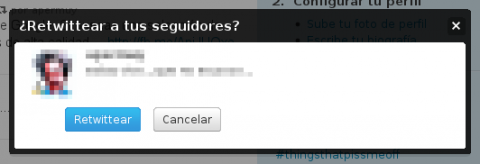
|

|

|
Mencionar xente
Nas mensaxes pódese ademais facer referencia a outros usuarios de Twitter, de xeito que as mensaxes lles aparezan na súa lapela de «@Menciones» e para que se xere automaticamente unha ligazón ao perfil do usuario mencionado. Para facer referencia a alguén abonda con escribir o símbolo «@» seguido do nome do usuario. De feito, nada máis escribir unha letra despois dun «@» aparecerá unha lista de posibles usuarios, e poderemos escoller unha das opcións listadas preméndoa.

|

|
Un exemplo claro de mensaxes que fan referencia a outros usuarios son as respostas.
Mencionar listas
Tamén se poden mencionar listas creadas por nós ou por outros usuarios do mesmo xeito que se fai coa xente. Abondará con engadir tras o nome da persoa unha barra inclinada, «/», e o nome da lista do usuario.
Compartir ligazóns
Para compartir unha ligazón abonda con incluíla na mensaxe. As ligazóns contan como parte da mensaxe, e moitas veces teñen tantas letras e outros caracteres que apenas deixan escribir máis nada (mesmo ás veces ocupan máis dos 140 caracteres que permite Twitter). Aínda que non imos detallar sobre o seu uso, existen unha morea de servizos para acurtar enderezos URL. Busque e probe.
Compartir imaxes ou vídeos
Twitter non permite compartir imaxes ou vídeos directamente. A única forma de facelo é cargándoos noutro sitio e facendo referencia a eles mediante o seu enderezo URL (a ligazón, que xeralmente comeza por «http://»). porén, esta guía non cubre como subir ficheiros a sitios alleos a Twitter, só como compartilos mediante ligazóns.
Etiquetar unha mensaxe
Ao escribir unha mensaxe, e sempre que aínda poda alongarse (é dicir, que non se chegase ao límite de 140 caracteres), pódense engadir certas palabras clave nela (“etiquetala”) para que logo sexa doado buscala nun futuro. Ademais, as etiquetas convértense automaticamente en ligazóns a buscas nas mensaxes públicas. Por exemplo, #Proba converteríase nunha busca da etiqueta «#Proba» (e «#proba», non se fai distinción entre maiúsculas e minúsculas) nas mensaxes públicas de Twitter.

|

|

|
Por exemplo: á mensaxe «Estou en clase de redes sociais e seguranza persoal.» poderíaselle engadir a etiqueta #Galpon, que ademais de servir para unha futura busca, permitirá contextualizala mellor. Así, a mensaxe quedaría como «Estou en clase de redes sociais e seguranza persoal. #Galpon».
Xeralmente aprovéitanse palabras que xa estean na mensaxe. Por exemplo: a mensaxe «Estou probando o novo Firefox e vai bastante ben» podería deixarse como «Estou probando o novo #Firefox e vai bastante ben». De feito, ás veces pode que nos interese modificar lixeiramente as mensaxes para que non faga falla meterlle unha etiqueta ao final. Por exemplo: a mensaxe «Esta noite tócame traballar na quenda de noite. #traballo» podería deixarse como «Esta noite teño quenda de noite no #traballo.».
Ao empregar etiquetas, cómpre ter en conta as súas limitacións: non se poden empregar espazos en branco, nin tiles nin eñes. Sería necesario transformar un pouco as expresións para que se entendesen pero que ao mesmo tempo puidesen empregarse nunha etiqueta. Xeralmente o que se fai é eliminar os espazos, poñer en maiúsculas as iniciais para que se diferencien as palabras a pesar de non haber espazos, e empregar o «nh» portugués en vez de o «ñ». É dicir, a mensaxe «A Ría de Vigo ten unha historia entrañable.» podería quedar como «A #RiaDeVigo ten unha historia #entranhable.». Por suposto, cando haxa espazo abondo sempre se poderán engadir as etiquetas ao final, «A Ría de Vigo ten unha historia entrañable. #RiaDeVigo #entranhable». Por suposto, os signos de puntuación, guións e demais tampouco poden formar parte das etiquetas.
Mensaxes favoritas
As mensaxes favoritas son aquelas que escollemos como tales, e lístanse no noso perfil, na lapela de «Favoritos».
Calquera mensaxe (propias e alleas) pode marcarse como favorita, abonda con deixar o punteiro sobre ela e premer a opción «Favorito».
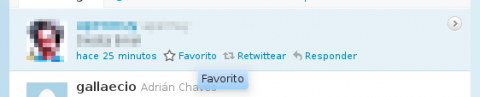
|

|
Borrar unha mensaxe
As mensaxes escritas en Twitter non poden modificarse, pero si que poden borrarse. Abonda con colocarse sobre elas e premer a opción «Borrar» que aparecerá. Por suposto, isto só se pode facer coas mensaxes propias.

|

|
No caso das repeticións, a historia é a mesma, pero en lugar de «Borrar» a acción chámase «Deshacer Retweet», dado que non estaremos borrando a mensaxe orixinal, senón a repetición da mesma feita por nós. Iso si, a diferencia de cando se borra unha mensaxe, non se nos pedirá ningún tipo de confirmación, dado que en calquera momento podemos volver á mensaxe orixinal e volvela repetir.
E no caso das mensaxes favoritas, nin sequera se borran de verdade, simplemente deixan de ser favoritas. Para desmarcalas abonda con deixar o punteiro sobre a mensaxe orixinal e premer a opción «Eliminar de favoritos».
Mensaxes privadas
As mensaxes privadas son aquelas que só poden ver os usuarios aos que se lle mandan. Son o sistema de mensaxes interno de Twitter, para que os usuarios se comuniquen de maneira privada entre eles. Para poder enviarlle unha mensaxe privada a unha persoa, dita persoa tennos que estar a seguir en Twitter.
Enviar mensaxes privadas
É tan doado como ir ao perfil do seguidor ao que se lle quere enviar, premer o botón «mensaje», escribir a mensaxe a enviar na xanela que aparecerá, e premer «Enviar».

|

|
Recibir mensaxes privadas
Ao recibirmos estas mensaxes, Twitter envíanos un correo electrónico para avisarnos. E todas elas, enviadas e recibidas, aparecerán na páxina de mensaxes, accesible dende o menú principal.
Listas
As listas de Twitter son un xeito de organizar aos usuarios. Por exemplo, podemos facernos unha lista cos nosos amigos, outra cos nosos compañeiros de traballo, etc. Dese xeito poderemos visualizar cadansúas mensaxes na súa lista correspondente en vez de todas de golpe.
Crear unha lista
Para crear unha lista nova hai que ir ao perfil do primeiro usuario que se vai engadir á lista (a orde é irrelevante), premer a icona da lista, logo en «Crear lista». Entón aparecerá unha xanela na que encher os datos da lista, nome, descrición (opcional e probablemente innecesaria no caso das listas privadas), e se se trata dunha lista privada ou pública.
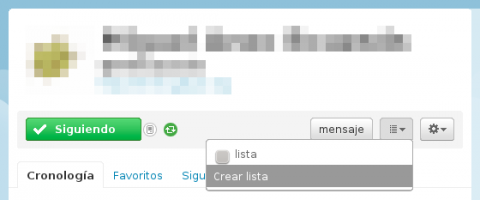
|

|
Ollo, deberemos decidir primeiramente de que se trata. É unha lista creada para que outros a utilicen, ou unha lista privada para uso persoal? Na meirande parte dos casos será o segundo, así que hai que marcar «Privada». Twitter marca as listas como públicas de maneira predeterminada, así que cómpre non esquecer este paso.
Hai ademais algunhas cuestións que deben coñecerse á hora de crear listas:
- Non poden ter máis de vinte listas.
- Os nomes das listas non poden comezar por un número nin ter máis de vinte e cinco caracteres.
- As listas non poden ter máis de cincocentos usuarios (malo será).
Engadir e borrar xente dunha lista
Para engadir ou quitar xente das listas abonda con ir ao seu perfil, premer na icona de lista e logo marcar ou desmarcar a caixa da lista en concreto.
Cómpre ter en conta que para engadir a alguén a unha lista non é necesario estar a seguir a esa persoa. Isto permite ter xente en listas e que as súas mensaxes non aparezan coas outras na columna principal.
Ver unha lista
Para ver as mensaxes dos usuarios dunha lista, só hai que ir á páxina de inicio ou ao perfil, premer a lapela de «Listas» e premer logo a lista que se quere ver.
Modificar ou borrar unha lista
Para modificar os datos das listas hai que ir á páxina de inicio ou ao perfil, premer a lapela de «Listas» e premer na lista a modificar ou borrar. Entón abrirase a páxina da lista, onde poderemos ver dous botóns, «Editar» e «Borrar». Abondará con premer nun deles para realizar a acción escollida.
Seguir listas de terceiros
Para seguir unha lista doutra persoa, hai que acceder primeiro a ela. Para iso haberá que ir ao perfil da persoa en cuestión, premer na súa lapela «Listas» e premer a lista a seguir. Unha vez se estea na páxina da lista, abondará con premer o botón «Sigue esta lista».
Para deixar de seguir unha lista só hai que acceder a ela e premer a ligazón que di «Dejar de seguir». Isto só e aplicable ás listas alleas, as propias teñen que borrarse.
Autor: Gallaecio 19:53 9 oct 2010 (UTC)